
iPixSoft Video to HTML5 Converter v3.5.0 英文破解版 附激活教程
- 大小:10.79MB
- 分类:视频转换
- 环境:Windows
- 更新:2021-09-07
热门排行
简介

怎么将视频文件转换成支持HTML5格式的视频文件?iPixSoft Video to HTML5 Converter 是一款易于使用的视频转换器,用于将视频文件转换为支持 html5 的视频文件。它有助于转换最常见的视频文件,如 MP4、AVI、WMV、MPEG、ASF、VOB、MOV、RM、RMVB 等。使用 iPixSoft Video to HTML5 Converter,您可以完美地将视频转换为 html5 支持的格式文件并为输出文件添加水印,它支持母狗转换功能。将视频文件转换为 HTML5 支持的文件。斤脚本之家小编给大家分享得是 iPixSoft Video to HTML5 Converter的免费版本,此版本只需要简单复制粘贴即可免费使用 iPixSoft Video to HTML5 Converter的全部强大功能。下面有详细安装激活教程,喜欢的朋友快快下载体验吧!

主要特点
转换功能:
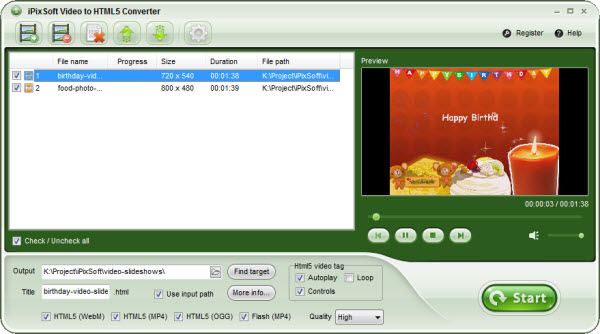
将视频文件转换为 HTML5 支持的文件
设置功能:
使用自定义LOGO
设置输出尺寸和质量
设置HTM5视频标签
功能亮点
批量转换
安装激活教程
1.在脚本之家下载解压后,大家将获得Setup.exe和fix文件夹,首先双击Setup.exe开始安装软件。如图

2.勾选“我同意此协议”,点击next继续安装,如图

3.点击browse更换软件安装目录,默认目录:C:\Program Files (x86)\iPixSoft\Video to HTML5 Converter ,如图

4.继续next,如图

5.根据需要选择创建桌面快捷方式和开始栏快捷方式,如图

6.点击install开始安装软件,如图

7.等待安装完成,如图

8.安装完成,去掉立即运行软件勾选,如图

9.在安装免费文件前,首先要打开软件的安装目录,如果忘记软件的安装目录,请返回到桌面,找到软件的桌面快捷图标,并右键点击图标,出现弹窗后选择“打开文件位置”即可获得文件安装目录。如图

10.打开fix文件夹,将里面的文件复制到软件安装目录替换,如图

11.选择“替换目标中的文件”,如图

12.激活完成,如图














 chrome下载
chrome下载 知乎下载
知乎下载 Kimi下载
Kimi下载 微信下载
微信下载 天猫下载
天猫下载 百度地图下载
百度地图下载 携程下载
携程下载 QQ音乐下载
QQ音乐下载